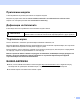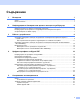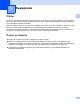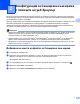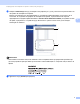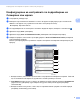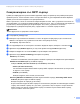Scan to Network Guide (Windows)
Table Of Contents
- Ръководство за сканиране към мрежа (Windows®)
- Приложими модели
- Дефиниции на бележките
- Търговски марки
- ВАЖНА БЕЛЕЖКА
- Съдържание
- 1 Въведение
- 2 Конфигурация за Сканиране към мрежа с помощта на уеб браузър
- 3 Работа с устройството
- 4 Цифров сертификат за Signed PDF
- Конфигуриране на сертификат за Signed PDF
- Поддържани сертификати
- Инсталиране на цифров сертификат
- Импортирайте и експортирайте сертификата и личния ключ
- 5 Отстраняване на неизправности
5
Конфигурация за Сканиране към мрежа с помощта на уеб браузър
2
4 Изберете името на файла, което искате да използвате за сканирания документ. Можете да
избирате измежду седем предварително зададени и две посочени от потребителя имена на
файлове. Името на файла, което ще се използва за вашия документ, е името на файла, което
сте избрали, плюс последните 6 цифри на брояча на плоския/ADF скенер, плюс разширението
на файла (например, Estimate_098765.pdf). Можете и ръчно да въведете име на файла с не
повече от 15 знака.
5 От падащия списък изберете качеството на сканиране. Можете да изберете Color 100 dpi
(Цветно 100 dpi), Color 200 dpi (Цветно 200 dpi), Color 300 dpi (Цветно 300 dpi), Color 600 dpi
(Цветно 600 dpi), Color Auto (Цветен автоматичен), Gray 100 dpi (Сиво 100 dpi), Gray 200 dpi
(Сиво 200 dpi), Gray 300 dpi (Сиво 300 dpi), Gray Auto (Сив автоматичен
), B&W 300 dpi (Ч/Б
300 dpi), B&W 200 dpi (Ч/Б 200 dpi), B&W 200x100 dpi (Черно-бяло 200 x 100 dpi) или User
Select (По избор на потребителя).
6 Изберете типа на файла за документа от падащия списък. Можете да изберете PDF, PDF/A,
Secure PDF (Защитен PDF), Signed PDF (Подписан PDF документ), JPEG, XPS или User Select
(По избор на потребителя) за цветни документи или документи в
сиви полутонове и PDF,
PDF/A, Secure PDF (Защитен PDF), Signed PDF (Подписан PDF документ), TIFF или User
Select (По избор на потребителя) за черно-бели документи.
7(За модели със сензорни екрани) Ако използвате стъклото на скенера, изберете A4, Letter или
Legal/Folio за Glass Scan Size (Размер на стъклото на скенера).
8 Ако изберете цветно или сиви полутонове
за качество на сканиране, изберете размера на
файла за документа от падащия списък. Можете да изберете Large (Голям), Medium (Среден),
Small (Малък) или User Select (По избор на потребителя).
9 Ако искате да защитите профила, поставете отметка на Use PIN for Authentication
(Използвайте PIN за удостоверяване) и въведете 4-цифрен ПИН код в PIN Code (PIN код).
10 Изберете
метода за удостоверяване. Можете да изберете Auto (Автоматизиране), Kerberos
или NTLMv2. Ако изберете Auto (Автоматизиране), методът за удостоверяване ще бъде
намерен автоматично.
11 Въведете Username (Потребителско име) за устройството, регистрирано на CIFS сървъра (до
96 знака).
12 Въведете Password (Парола) за достъп до CIFS сървъра (да 32 знака).
13 Ако искате ръчно да зададете Kerberos Server Address (Адрес
на сървър Kerberos), въведете
Kerberos Server Address (Адрес на сървър Kerberos) (например mypc.example.com) (до 64
знака).